Windows 10 non offre la capacità nativa di rendere trasparente la Barra delle applicazioni (Taskbar). È presumibile che arrivi in futuro, considerato il numero di richieste che si leggono quotidianamente sui siti di appassionati, ma, ad oggi, ancora l'opzione non c'è. Nel frattempo, giungono in soccorso di noi "personalizzatori" alcuni programmini open source davvero ben fatti. Vediamo allora come rendere trasparente la Barra delle applicazioni di Windows 10
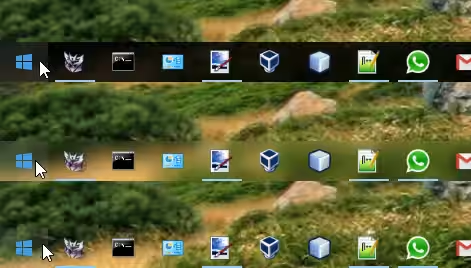
TranslucentTB
TranslucentTB è un progetto ospitato su Github che si pone l'obbiettivo di realizzare "un'utility leggera per rendere trasparente la Barra delle applicazioni di Windows":
» Download: TranslucentTB
Non richiede installazione. Una volta scompattato il tutto in una cartella a piacere, basta lanciare l'eseguibile per gustare immediatamente il risultato


Per configurare il software si agisce dal menu contestuale che si apre facendo click con il pulsante destro del mouse sull'icona nell'Area di notifica (quella dell'orologio, nell'angolo in basso a destra):
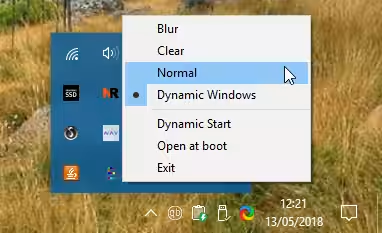
Il programma offre vari effetti.
Blur applica una sfocatura "vetro" che rende la barra semi-trasparente:
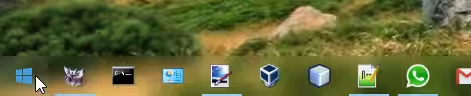
Clear rende invece la barra totalmente trasparente:

Normal mostra la barra opaca (comportamento standard di Windows), mentre Dynamic Windows e/o Dynamic Start modificano automaticamente la trasparenza quando c'è un'applicazione massimizzata e/o il menu Start aperto.
Performance e memoria
TranslucentTB gestisce correttamente le configurazioni multi-monitor: la barra segue lo stile di trasparenza selezionato anche sui display secondari.
Il programma deve rimanere in esecuzione per funzionare. Fortunatamente, la percentuale di CPU impegnata pare essere fissa sullo 0%, mentre la quantità di memoria si assesta attorno ai 2 MB
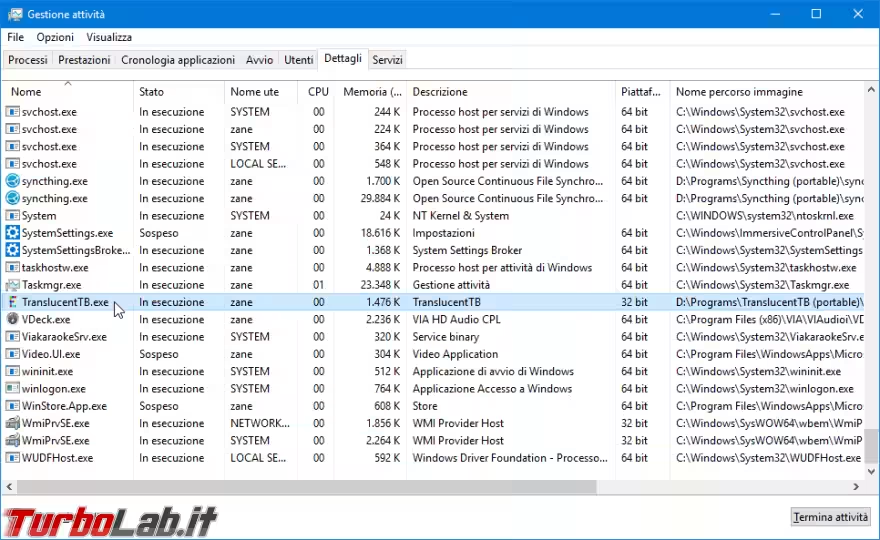
Nel corso della mia prova non ho rilevato incompatibilità o malfunzionamenti.
Chi desiderasse ottenere l'effetto automaticamente ad ogni avvio del PC deve assicurarsi di spuntare l'opzione Open at boot nel menu contestuale.
Sicurezza
TranslucentTB non contiene "sponsor" o altro. Lo sviluppatore avvisa però che alcuni antivirus potrebbero rilevarlo come "falso positivo".
Sul mio PC con Kaspersky Free e Malwarebytes non è successo, ed anche la scansione con VirusTotal non ha segnalato nulla. Eventuali allarmi dovrebbero dunque essere sì valutati, ma con la consapevolezza che, in tutta probabilità, si tratta di rilevazioni falsate.
Conclusioni e alternative
In questo articolo abbiamo visto come utilizzare TranslucentTB per rendere trasparente la barra delle applicazioni di Windows 10. Ovviamente non vi è alcun beneficio pratico, ma il colpo d'occhio è sicuramente ottimo, in particolare se si impiega uno sfondo per il desktop colorato e di alta qualità. Considerato che si tratta di un'utility gratuita, vale sicuramente la pena di fare una prova.
A chi cercasse un'alternativa, segnalo TaskbarTools. Non l'ho provato personalmente, ma gli appassionati su reddit lo citano spesso come soluzione altrettanto valida.


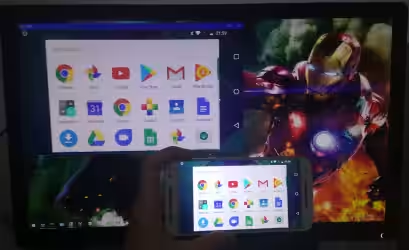




![[guida] Come aggiornare a Proxmox 9.1 senza perdere dati (metodo sicuro e ufficiale, video) (aggiornato: dicembre 2025)](https://turbolab.it/immagini/reg/6/come-aggiornare-proxmox-26248.avif)